3DSMAX基础教程课件——材质与贴图
- 格式:ppt
- 大小:5.26 MB
- 文档页数:87

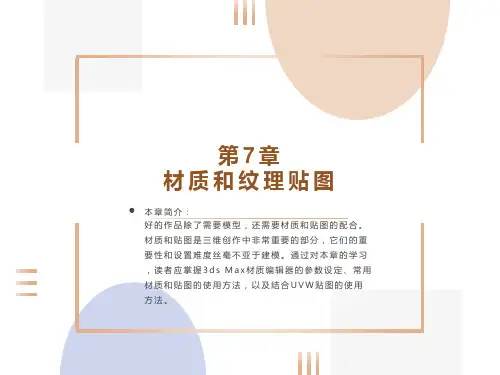
![基础知识──认识材质和贴图_从零开始——3ds Max 2012中文版基础培训教程_[共9页]](https://uimg.taocdn.com/4aff9f5d6529647d262852ce.webp)
第5章材质与贴图材质可以模拟真实物体的表面特性,如色彩、纹理和透明度等,而贴图主要是模拟物体表面的纹理和凹凸效果。
利用好材质与贴图可以真实地模拟物体表面的特性,增加模型的视觉冲击力,从而制作出更加生动和逼真的模型。
【学习目标】•明确材质与贴图的用途。
•掌握材质编辑器的用法。
•明确通过贴图通道设置材质属性的方法。
•明确常用材质的用法。
5.1使用材质编辑器材质编辑器(Material Editor)是3ds Max 2012中创建、调整和指定材质的窗口,它以浮动面板的形式出现。
在开始案例之前,先认识一下材质编辑器。
5.1.1 基础知识──认识材质和贴图真实世界中的物体都具有自身的表面属性,例如玻璃的透明性、金属的光泽以及石头或木材的不同纹理等。
在3ds Max中创建好模型后,可以通过材质编辑器来准确、逼真地表现物体的颜色、光泽和质感,如图5-1所示。
图5-1 材质应用示例一、材质编辑器在【渲染】主菜单中选择【材质编辑器】/【精简材质编辑器】命令,或按【Slate材质编辑器】窗口中,选择【模式】/【精简材质编辑器】命令,均可打开【材质编辑器】窗口,它主要分为示例窗、工具按钮组和参数控制区3大部分,如图5-2所示。
从零开始──3ds Max 2012中文版基础培训教程122图5-2 【材质编辑器】窗口1. 示例窗示例窗用于显示材质的调节效果,每当参数发生改变,修改后的效果就会反映到示例球上。
(1) 空白材质球。
初次打开材质编辑器,其中包含6个空白材质球,这些材质球通常为深灰色,既没有被选中,也未将其应用到某个特定模型上,其周围以黑色边框显示。
(2) 激活的材质。
用鼠标左键单击一个示例球,就可以将其激活,激活的示例球周围会以白色边框显示,材质被激活后即可对其进行各种编辑操作。
(3) 被应用的材质。
将材质球的参数设置好后,即可将其指定给特定的模型,从而成为被应用的材质,已经指定给模型的示例球的4角有三角形符号。







